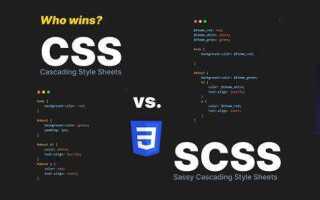SCSS – это расширение синтаксиса CSS, которое позволяет использовать переменные, вложенные правила и миксины для упрощения разработки и управления стилями. Однако для того чтобы веб-страница корректно отображалась в браузерах, SCSS должен быть преобразован в стандартный CSS. Процесс конвертации можно автоматизировать различными способами, в том числе с помощью командной строки, графических инструментов и онлайн-сервисов.
1. Использование Node.js и пакета sass
Самый популярный способ преобразования SCSS в CSS – через Node.js. Установив пакет sass, можно с легкостью выполнить конвертацию прямо из командной строки. Для этого достаточно выполнить команду npm install -g sass, а затем запустить конвертацию с помощью команды sass input.scss output.css. Это простое решение идеально подходит для автоматизации процесса в больших проектах.
2. Графические редакторы
Если вы не хотите работать с командной строкой, можно использовать графические редакторы, такие как Visual Studio Code с установленным расширением Live Sass Compiler. Это расширение позволяет моментально конвертировать SCSS в CSS при сохранении файла. Интегрированные решения подобного типа удобно использовать в процессе разработки, когда важна визуальная обратная связь и минимизация дополнительных шагов.
3. Онлайн-сервисы
Для тех, кто ищет быстрые и простые решения, существуют онлайн-ресурсы, такие как Prepros или SassMeister, которые позволяют загружать SCSS-файлы и получать готовые CSS-файлы без необходимости установки дополнительных инструментов. Это подходит для небольших проектов или разовых задач, когда не требуется сложная настройка.
Каждый из этих методов имеет свои преимущества и может быть выбран в зависимости от специфики задачи. Если же вам нужно регулярно конвертировать SCSS в CSS, стоит инвестировать в автоматизированные решения, чтобы ускорить процесс разработки и избежать ошибок.
Как установить и настроить Sass для работы с SCSS
Для работы с SCSS нужно установить Sass, который позволяет компилировать SCSS в CSS. Рассмотрим шаги установки и настройки этого инструмента.
- Установка Node.js и npm
Чтобы использовать Sass, необходимо установить Node.js, так как он требуется для работы с npm – менеджером пакетов. Скачайте и установите Node.js с официального сайта (https://nodejs.org). После установки проверьте версию Node.js и npm командой:
node -v
npm -v
- Установка Sass через npm
Откройте терминал и выполните команду для установки Sass глобально:
npm install -g sass
Это позволит вам использовать команду
sassиз любой директории. - Проверка установки
После установки проверьте, что Sass был установлен правильно, выполнив команду:
sass --version
Если все прошло успешно, вы увидите версию установленного Sass.
- Настройка проекта
В корневой папке проекта создайте директорию для SCSS-файлов, например,src/scss, и для скомпилированных CSS-файлов –dist/css. Это поможет поддерживать порядок в проекте. - Компиляция SCSS в CSS
Чтобы компилировать SCSS в CSS, используйте команду:
sass src/scss/main.scss dist/css/main.css
Эта команда сконвертирует файл
main.scssвmain.cssв указанной папке. - Автоматическая компиляция
Для автоматической компиляции SCSS в CSS при изменении файлов можно использовать параметр--watch. Например:sass --watch src/scss:dist/css
Это обеспечит постоянную синхронизацию SCSS и CSS в реальном времени.
- Дополнительные параметры
Sass предоставляет различные опции для улучшения процесса компиляции. Например, можно использовать параметр--styleдля указания уровня сжатия CSS:sass --watch src/scss:dist/css --style compressed
Это создаст минимизированный CSS-файл.
После выполнения этих шагов Sass будет настроен и готов к использованию для работы с SCSS в вашем проекте. Для более сложных задач можно интегрировать Sass с системами сборки, такими как Webpack, Gulp или Grunt, но для базовых нужд этого достаточно.
Как использовать команду Sass для компиляции SCSS в CSS
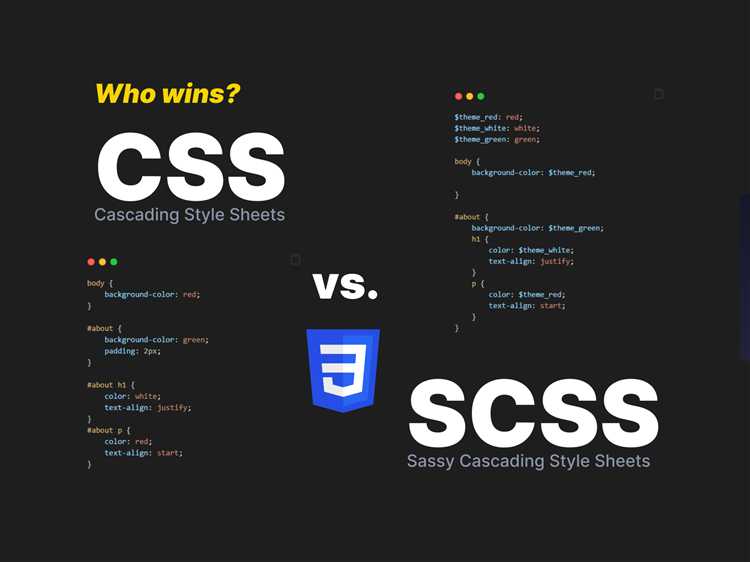
Для компиляции SCSS в CSS с помощью команды Sass необходимо выполнить несколько простых шагов, чтобы настроить процесс работы. Рассмотрим основные моменты.
1. Установка Sass. Для начала нужно установить Sass на вашем компьютере. Для этого выполните команду в терминале:
npm install -g sassЭто установит Sass глобально, и вы сможете использовать команду sass в любом проекте.
2. Компиляция SCSS в CSS. После установки Sass, для компиляции файла SCSS в CSS достаточно выполнить следующую команду:
sass input.scss output.cssЗдесь input.scss – это ваш исходный файл SCSS, а output.css – конечный файл CSS.
3. Использование автоматической компиляции. Если вы хотите, чтобы Sass автоматически компилировал SCSS при каждом изменении, используйте команду с флагом --watch:
sass --watch input.scss:output.cssТеперь при изменении файла input.scss Sass автоматически будет генерировать обновленный файл CSS.
sass --style=compressed input.scss output.cssЭто уменьшит размер конечного файла CSS за счет удаления лишних пробелов и символов.
5. Компиляция нескольких файлов. Если нужно скомпилировать сразу несколько файлов SCSS, укажите их через пробел или используйте шаблоны. Пример:
sass --watch scss/*.scss css/В этом примере все файлы с расширением .scss в папке scss будут компилироваться в папку css.
Использование команды Sass позволяет легко и эффективно работать с SCSS, упрощая процесс создания и поддержки стилей в проекте.
Как настроить автоматическую компиляцию SCSS в CSS через npm
Для автоматической компиляции SCSS в CSS с использованием npm, нужно выполнить несколько шагов. Ниже приведена пошаговая инструкция по настройке процесса:
Шаг 1: Установка Node.js и npm
Убедитесь, что у вас установлен Node.js и npm. Если нет, скачайте и установите Node.js с официального сайта: https://nodejs.org/. npm устанавливается вместе с Node.js.
Шаг 2: Инициализация проекта
Перейдите в папку вашего проекта и выполните команду:
npm init -y
Эта команда создаст файл package.json, в котором будет содержаться информация о проекте и зависимостях.
Шаг 3: Установка зависимостей
Для компиляции SCSS в CSS с помощью npm, нужно установить соответствующий пакет, например, sass. Выполните команду:
npm install sass --save-dev
Эта команда установит пакет sass как зависимость для разработки (devDependency).
Шаг 4: Создание скрипта для компиляции
Откройте файл package.json и добавьте в раздел "scripts" следующий скрипт для компиляции SCSS в CSS:
"scripts": {
"scss": "sass src/scss:dist/css"
}
В этом примере папка src/scss содержит файлы SCSS, а dist/css – конечные файлы CSS. Убедитесь, что эти папки существуют в вашем проекте.
Шаг 5: Запуск компиляции
Теперь для компиляции SCSS в CSS достаточно выполнить команду:
npm run scss
Эта команда скомпилирует все SCSS файлы в папке src/scss в соответствующие CSS файлы в папке dist/css.
Шаг 6: Автоматическая компиляция при изменении файлов
Чтобы процесс компиляции выполнялся автоматически при изменении файлов SCSS, можно добавить команду для отслеживания изменений:
"scripts": {
"scss": "sass --watch src/scss:dist/css"
}
Теперь, при каждом сохранении SCSS файлов, они будут автоматически компилироваться в CSS.
Шаг 7: Дополнительные настройки
Если хотите настроить минимизацию CSS файлов, можно использовать параметр --style compressed в скрипте:
"scripts": {
"scss": "sass --watch src/scss:dist/css --style compressed"
}
Этот параметр сжимает итоговые CSS файлы, что полезно для продакшн-среды.
Как конвертировать SCSS в CSS с помощью онлайн-сервисов
1. SassMeister – онлайн-редактор, который поддерживает SCSS и SASS. Он позволяет не только конвертировать SCSS в CSS, но и увидеть результат в реальном времени. Просто вставьте ваш SCSS код в редактор, и сервис автоматически сгенерирует соответствующий CSS. Кроме того, можно выбрать версии Sass, что полезно при работе с устаревшими или новыми версиями языка.
2. SCSS to CSS Converter от Code Beautify – простой и удобный инструмент для конвертации SCSS в CSS. Сайт имеет интуитивно понятный интерфейс. Вставьте SCSS в текстовое поле и нажмите кнопку для получения результата. Этот сервис также позволяет скачать CSS-файл сразу после генерации.
3. Free Online SCSS to CSS Compiler – еще один сервис с минималистичным дизайном и мгновенной конверсией. Он позволяет преобразовать SCSS в CSS, поддерживает различные версии компилятора и предоставляет возможность копировать результат в буфер обмена или скачать файл. Важной особенностью является поддержка множественных SCSS файлов одновременно.
4. Prepros – хотя это в первую очередь десктопное приложение, Prepros также имеет онлайн-версию для конвертации SCSS в CSS. Помимо конверсии, Prepros оптимизирует код, улучшая его производительность. Он автоматически обновляет CSS при изменении SCSS файлов и поддерживает все основные функции Sass.
Преимущества использования онлайн-сервисов очевидны: не нужно устанавливать ничего на компьютер, все выполняется быстро и без лишних настроек. Но стоит помнить, что эти сервисы могут быть ограничены в функционале по сравнению с полноценными компиляторами. Однако для простых задач они идеально подходят.
Как использовать Visual Studio Code для компиляции SCSS в CSS
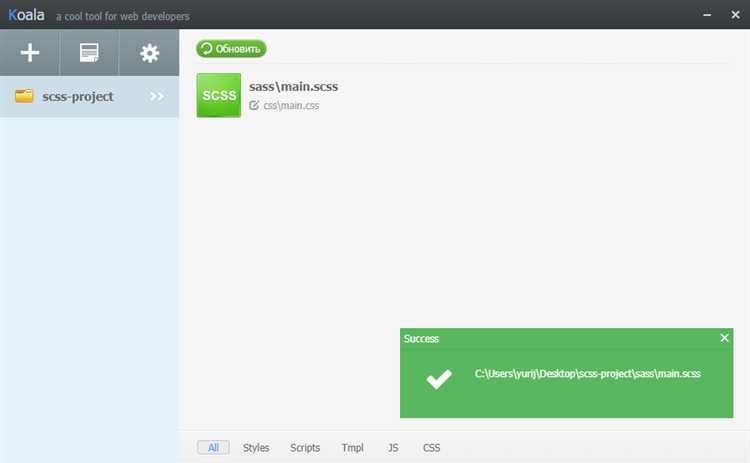
Чтобы настроить компиляцию SCSS в CSS в VS Code, выполните следующие шаги:
Шаг 1: Установите расширение Live Sass Compiler. Для этого откройте Visual Studio Code, перейдите в раздел расширений (иконка с квадратами в боковой панели), найдите Live Sass Compiler и нажмите «Установить».
Шаг 2: После установки расширения появится кнопка «Go Live» в правом нижнем углу редактора. Эта кнопка активирует сервер для предпросмотра изменений, но для компиляции SCSS в CSS нужно настроить его работу отдельно.
Шаг 3: Откройте файл SCSS, с которым вы хотите работать. В нижней панели Visual Studio Code появится кнопка Compile Sass. Нажмите на неё, чтобы начать компиляцию.
Шаг 4: После компиляции будет создан новый файл CSS, который сохранится рядом с исходным файлом SCSS. Этот файл будет автоматически обновляться при изменении SCSS.
"liveSassCompile.settings.formats": [
{
"format": "expanded",
"extensionName": ".css",
"savePath": "/dist"
}
]
Такой подход ускоряет рабочий процесс и делает компиляцию SCSS в CSS удобной и автоматизированной. Если вы предпочитаете работать с терминалом, вы можете использовать npm и установить sass для компиляции через командную строку. Однако использование расширений для Visual Studio Code значительно упрощает процесс и делает его более интуитивно понятным.
Как настроить автоматическое обновление CSS при изменении SCSS через Watcher
Для автоматической компиляции SCSS в CSS при изменении файлов можно использовать специальные инструменты, называемые Watchers. Они отслеживают изменения в SCSS и автоматически запускают процесс компиляции, избавляя от необходимости вручную запускать команду каждый раз.
Одним из популярных инструментов для этой задачи является Node.js, который позволяет настроить watcher с помощью пакетов, таких как Chokidar или Sass.
Простой способ настроить watcher заключается в использовании npm и Node-sass или sass. Сначала установите необходимые зависимости, выполнив команду:
npm install -g sass
После установки можно настроить простой скрипт для отслеживания изменений. Для этого создайте файл package.json с помощью команды:
npm init -y
Затем добавьте скрипт для запуска watcher:
"scripts": {
"watch": "sass --watch scss:css"
}
Теперь, чтобы начать отслеживание изменений, достаточно выполнить команду:
npm run watch
В результате, при изменении любого файла в папке SCSS, будет автоматически компилироваться соответствующий CSS файл.
Если вы используете Chokidar, можно настроить более гибкое решение с дополнительными возможностями, такими как игнорирование скрытых файлов и оптимизация производительности:
const chokidar = require('chokidar');
const exec = require('child_process').exec;
const watcher = chokidar.watch('scss/**/*.scss', { ignored: /^./ });
watcher.on('change', (path) => {
console.log(Файл ${path} изменен. Перезапуск компиляции...);
exec('sass scss:css', (err, stdout, stderr) => {
if (err) {
console.error(Ошибка: ${stderr});
} else {
console.log('CSS обновлен');
}
});
});
Этот код следит за изменениями в любом SCSS файле в указанной директории и запускает процесс компиляции через команду sass при каждом изменении.
Используя подобные инструменты, можно настроить удобный и быстрый рабочий процесс для автоматической компиляции SCSS в CSS с минимальными усилиями.
Как оптимизировать процесс компиляции SCSS в CSS с использованием Gulp

Для ускорения и упрощения процесса компиляции SCSS в CSS можно использовать Gulp – автоматизатор задач, который позволяет настроить эффективный процесс сборки. С помощью Gulp можно не только компилировать SCSS, но и оптимизировать его, добавлять префиксы, минимизировать итоговый CSS-файл и многое другое.
1. Установка необходимых пакетов
Для начала установим Gulp и необходимые зависимости. В директории проекта выполните команду:
npm install --save-dev gulp gulp-sass gulp-autoprefixer gulp-clean-cssЭто установит Gulp, плагин для компиляции SCSS, а также плагины для добавления автопрефиксов и минимизации CSS.
2. Создание Gulp-файла
Создайте файл gulpfile.js в корне проекта. Это будет основной файл, в котором будет настроена задача для компиляции SCSS в CSS. Пример содержимого файла:
const gulp = require('gulp');
const sass = require('gulp-sass')(require('sass'));
const autoprefixer = require('gulp-autoprefixer');
const cleanCSS = require('gulp-clean-css');
gulp.task('sass', function() {
return gulp.src('src/scss/**/*.scss') // Путь к SCSS-файлам
.pipe(sass().on('error', sass.logError)) // Компиляция SCSS
.pipe(autoprefixer({ cascade: false })) // Добавление автопрефиксов
.pipe(cleanCSS()) // Минимизация CSS
.pipe(gulp.dest('dist/css')); // Путь для сохранения итоговых файлов
});
gulp.task('watch', function() {
gulp.watch('src/scss/**/*.scss', gulp.series('sass')); // Наблюдение за изменениями SCSS
});
gulp.task('default', gulp.series('sass', 'watch'));3. Автоматизация с помощью Gulp
После того как Gulp настроен, достаточно запустить команду gulp в терминале. Gulp будет автоматически компилировать SCSS в CSS, добавлять префиксы и минимизировать файл при каждом изменении исходных файлов. Параметр gulp.watch позволяет автоматически отслеживать изменения и пересобирать файлы, что ускоряет рабочий процесс.
4. Оптимизация работы с Gulp
Для дальнейшей оптимизации процесса можно использовать несколько подходов:
- Использование Gulp Streams: Это позволяет эффективно обрабатывать потоки данных, что сокращает время выполнения задач.
- Разделение на несколько задач: В зависимости от структуры проекта можно настроить несколько отдельных задач, например, для компиляции различных частей SCSS или для обработки только изменений в определенных файлах.
- Параллельное выполнение задач: Gulp позволяет выполнять несколько задач одновременно, что значительно ускоряет процесс сборки.
5. Рекомендации по улучшению производительности
Чтобы ускорить компиляцию, следует учитывать следующие моменты:
- Минимизация количества импортируемых файлов: Чем меньше SCSS-файлов компилируется, тем быстрее работает процесс.
- Использование кэширования: Для ускорения работы Gulp можно подключить плагин
gulp-cache, чтобы избежать повторной компиляции неизменных файлов. - Использование Source Maps: Для более удобной отладки можно настроить генерацию source maps для CSS, что облегчит выявление ошибок в исходных SCSS-файлах.
С помощью этих подходов можно значительно ускорить процесс компиляции SCSS в CSS и автоматизировать его, минимизируя необходимость вручную выполнять рутинные задачи. Gulp не только делает процесс сборки быстрее, но и более гибким, адаптируя его под потребности конкретного проекта.
Как конвертировать SCSS в CSS в CI/CD pipeline
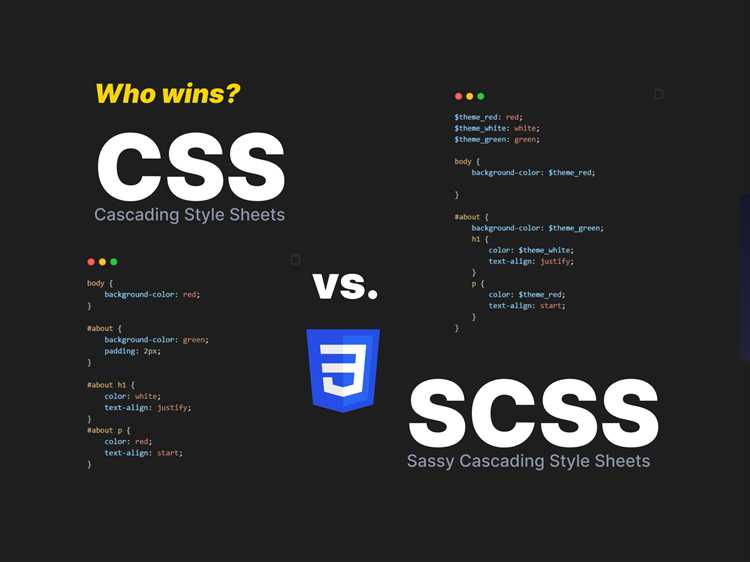
Первый шаг – это установка необходимого пакета в проект. В большинстве случаев для этого используется команда:
npm install sass --save-dev
После этого необходимо настроить ваш CI/CD pipeline для автоматической компиляции SCSS в CSS при каждом коммите или пуше. В зависимости от используемой CI/CD системы, настройка будет различаться.
Для GitLab CI, например, конфигурация может выглядеть так:
stages: - build build_css: stage: build script: - npm install - npx sass src/styles/main.scss dist/styles/main.css
Этот конфиг указывает системе на установку зависимостей и компиляцию SCSS в CSS. Важно настроить правильные пути к исходным и целевым файлам, чтобы результат компиляции был сохранён в нужной директории.
Если используется Jenkins, конфигурация будет зависеть от выбранной сборочной системы, такой как Maven или npm. В случае с npm, Jenkins pipeline можно настроить следующим образом:
pipeline {
agent any
stages {
stage('Install dependencies') {
steps {
script {
sh 'npm install'
}
}
}
stage('Build SCSS') {
steps {
script {
sh 'npx sass src/styles/main.scss dist/styles/main.css'
}
}
}
}
}
Важно помнить о производительности и проверке ошибок в процессе сборки. Для этого можно интегрировать тесты, которые будут проверять валидность SCSS перед его компиляцией. Для этого подойдут линтеры, такие как stylelint. Они помогут выявить ошибки в синтаксисе SCSS, предотвращая неправильную компиляцию.
Для оптимизации и автоматизации сборки можно также настроить кэширование зависимостей или использовать Docker контейнеры для гарантированной идентичности окружений, где будет происходить компиляция. Это особенно актуально при развертывании в разных средах (локальная, staging, production).
Таким образом, интеграция SCSS в CI/CD pipeline не только ускоряет процесс разработки, но и минимизирует ошибки, автоматизируя процесс сборки и тестирования.
Вопрос-ответ:
Что такое SCSS и чем он отличается от обычного CSS?
SCSS (Sassy CSS) — это расширение стандартного синтаксиса CSS, которое позволяет использовать переменные, вложенность, миксины и другие удобные функции. Основное отличие SCSS от CSS заключается в том, что SCSS позволяет писать более структурированный и удобочитаемый код. Например, можно группировать стили, создавая вложенные блоки, а также использовать переменные для хранения значений, что упрощает работу с большими проектами.
Как можно конвертировать SCSS в CSS без использования дополнительных инструментов?
Для конвертации SCSS в CSS без использования сторонних инструментов можно воспользоваться командой в командной строке, если у вас установлен Node.js. Для этого необходимо установить пакет Sass с помощью команды `npm install -g sass`, а затем использовать команду `sass input.scss output.css`, где `input.scss` — это ваш файл SCSS, а `output.css` — файл, в который будет записан результат компиляции в формат CSS. Этот метод позволяет конвертировать SCSS в CSS прямо из командной строки без необходимости запускать полноценные сборщики.
Можно ли использовать SCSS в проекте без установки дополнительных пакетов?
Для использования SCSS в проекте без установки дополнительных пакетов необходимо найти онлайн-редакторы или конвертеры, которые автоматически преобразуют SCSS в CSS. Пример таких сервисов — это онлайн-конвертеры, где можно вставить код SCSS и получить CSS. Однако, для более серьезных проектов и удобства работы с большим количеством файлов, установка локального компилятора или использование сборщика, например, Webpack или Gulp, будет более предпочтительным вариантом.
Какие инструменты наиболее популярны для конвертации SCSS в CSS?
Самыми популярными инструментами для конвертации SCSS в CSS являются Sass, который можно установить через npm и использовать через командную строку, а также сборщики, такие как Webpack, Gulp и Grunt. Эти инструменты позволяют автоматизировать процесс компиляции SCSS в CSS и интегрировать его в рабочие процессы разработки. Например, с помощью Webpack можно настроить загрузчик Sass для автоматического преобразования SCSS файлов в CSS при каждом изменении кода.
Что делать, если компиляция SCSS в CSS не работает?
Если компиляция SCSS в CSS не работает, сначала стоит проверить несколько ключевых моментов. Во-первых, убедитесь, что вы правильно установили Sass (или другой инструмент для работы с SCSS). Для этого можно проверить версию Sass командой `sass —version`. Если Sass установлен, но ошибка не исчезает, возможно, проблема в синтаксических ошибках в вашем SCSS файле. Внимательно проверьте наличие лишних запятых, не закрытых фигурных скобок или других ошибок. Также может быть полезно пересмотреть настройки вашего сборщика (например, Webpack или Gulp), если вы используете их для автоматизации процесса компиляции.
Как можно конвертировать SCSS в CSS без использования специальных инструментов?
Для конвертации SCSS в CSS можно использовать онлайн-редакторы или текстовые редакторы с поддержкой SCSS, такие как Visual Studio Code с соответствующими плагинами. Эти инструменты автоматически обрабатывают SCSS и генерируют готовый CSS-файл. Просто откройте SCSS файл, и редактор выполнит компиляцию в реальном времени, выводя результат в отдельный CSS файл. Важно убедиться, что у вас установлен правильный плагин или расширение, которое поддерживает такую конвертацию.